Ola pessoal, publiquei o meu dashboard na WEB, mas náo fica visivel a todos, sabem se precisom habilitar qual configuracao?
Ola pessoal, publiquei o meu dashboard na WEB, mas náo fica visivel a todos, sabem se precisom habilitar qual configuracao?
Olá, Giseli. Tudo bem?
A ideia da publicação na Web é compartilhar o dashboard até mesmo com pessoas que não possuem uma conta no Power BI. Vamos tentar descobrir o que está acontecendo no seu caso.
Você pode mandar o link do seu dashboard por aqui, por gentileza?
Eu sei que que a ideia e quem nao possua conta acesse, eu ja tentei e enviei para varias pessoas, talvez exista alguma configuracao e eu nao sei qual que preciso habilitar no meu
Testei aqui e realmente não foi. Percebi que o link está um pouco diferente, está como reportEmbed.
Você gerou o link por aqui?
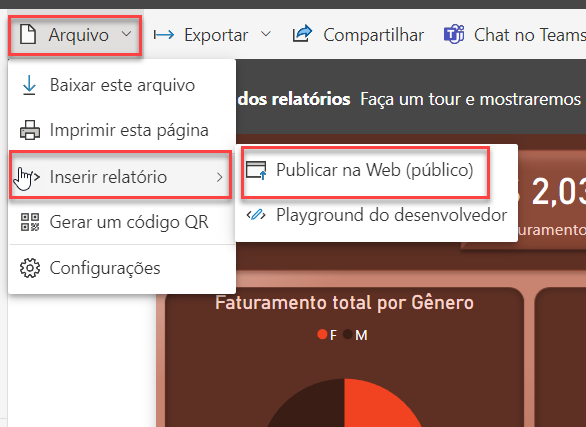
E depois de clicar em Publicar na Web, vai abrir uma janela para copiar o link para o dashoboard. Nesse caso, seria o primeiro link:
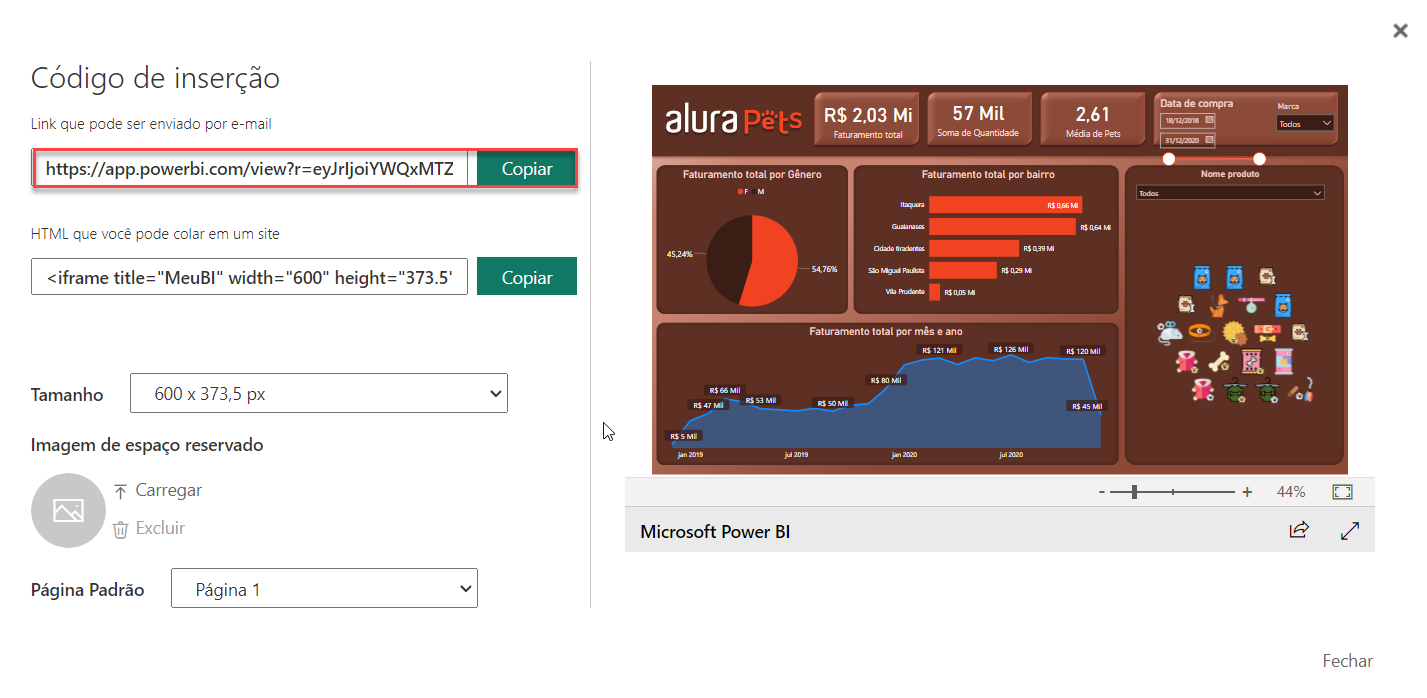 Você pode verificar se foi assim que você gerou o link, por gentileza?
Você pode verificar se foi assim que você gerou o link, por gentileza?
ja fiz isto e nao gerou. como disse pode ser que eu precise habilitar algo nas configuracoes e eu nao sei onde e o que
navdd gerar ele gera, no entanto nao fica visivel o dashboard a quem nao possui a conta
Você pode verificar se a publicação na Web está habilitada, por gentileza?
Primeiramente, vamos acessar a sua conta do Power BI, pelo seguinte link:
Após entrar na sua conta, clique nos três pontinhos, no canto superior direito, vá em Configurações e depois clique em Portal de administração:
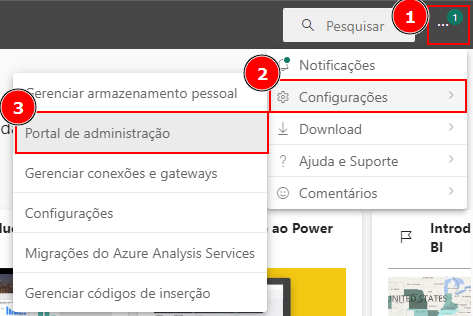
No Portal de administração, entre na área de Configurações de locatário:
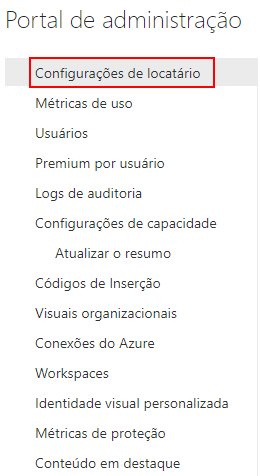
Você vai procurar pela seção de Configurações de compartilhamento e de exportação, e pela opção Publicar na Web:
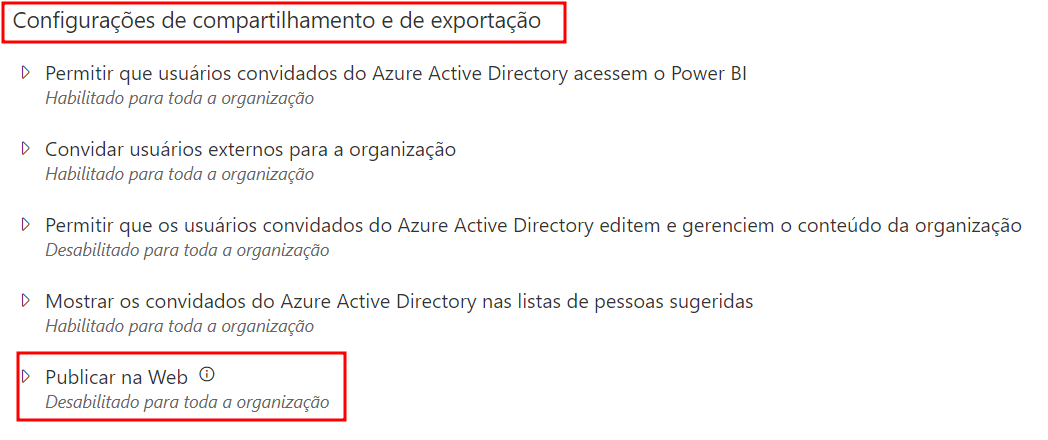
Você pode clicar na opção Publicar na Web. Após isso, você irá clicar no botão para habilitar essa função. Em seguida, clique em Aplicar:
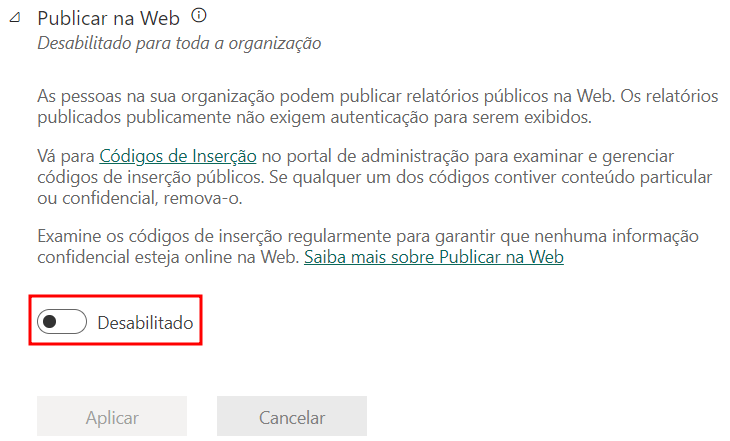
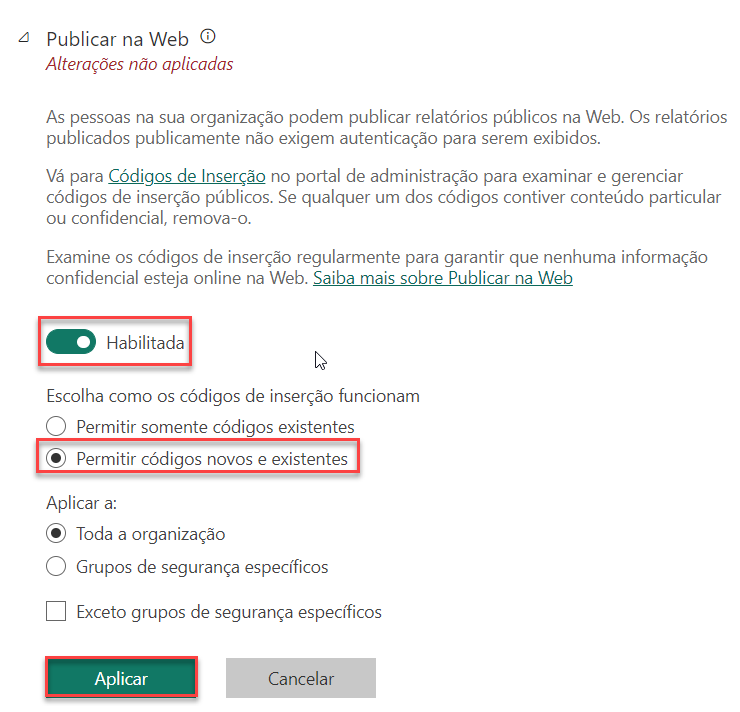
Além disso, verifique se a opção de Convidar usuários externos para a organização está ativada:
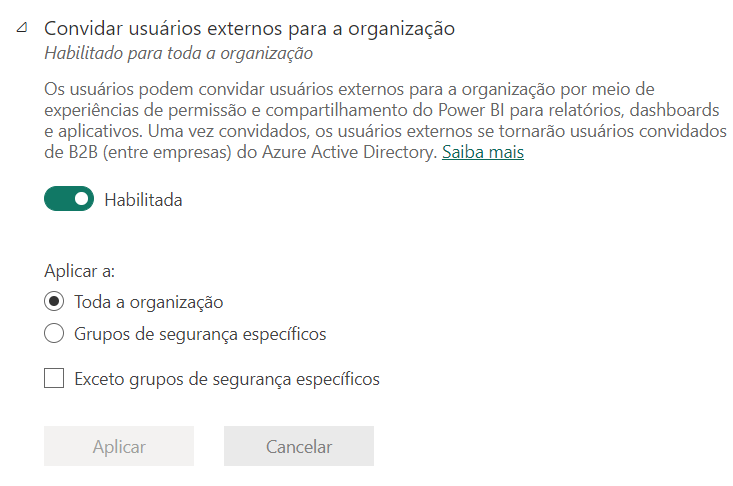
Pronto, agora é só esperar alguns minutos até que essa função esteja habilitada no seu Power BI. Para garantir, recomendo que recarregue a página.
Se mesmo assim não funcionar, pode falar, beleza? Vamos tentar outra abordagem.
acho que agora deu, vou compartilhar para verificar se esta de fato visivel a todos
Maravilha! Ficou no aguardo.
comprovado, a pessoa na qual eu compartilhei consegue ver sem ter conta.
Que bom! Fico feliz que tenha dado certo :D
Espero que continue realizando os cursos de Power BI e se desenvolvendo.
Desejo bons estudos, Giseli!